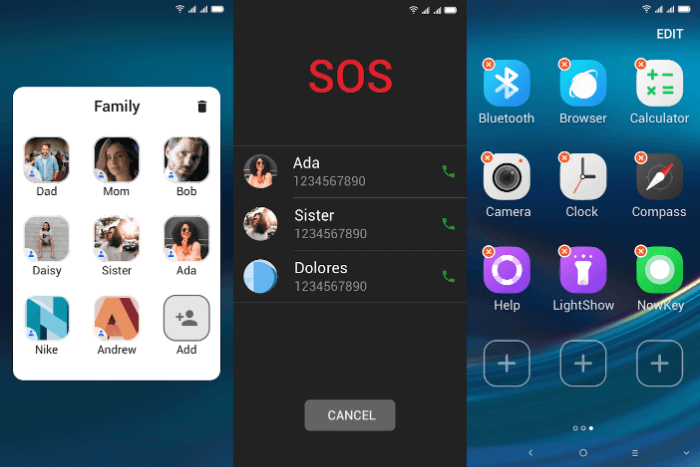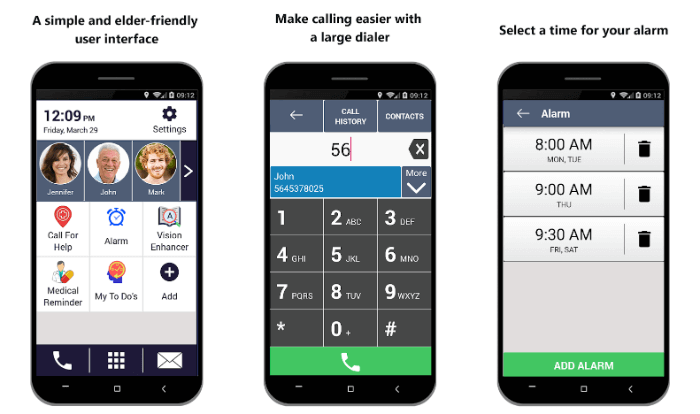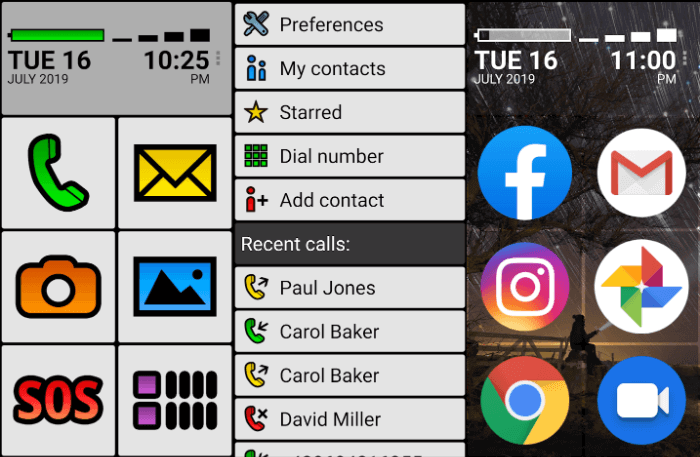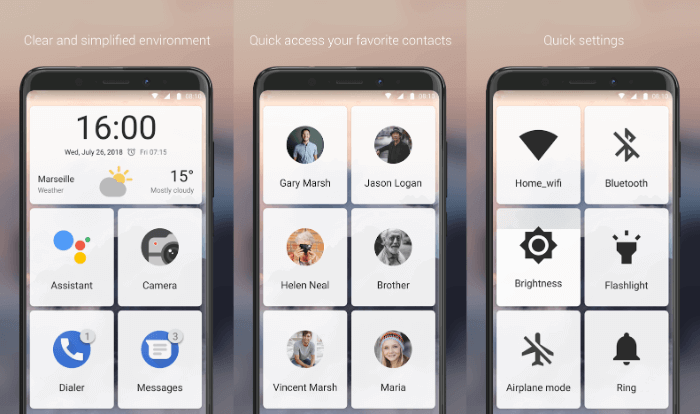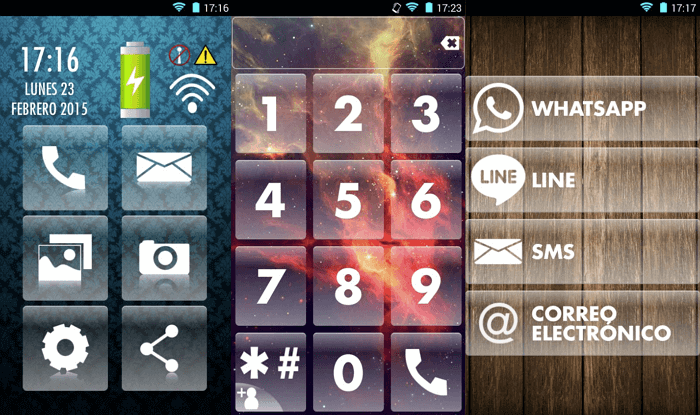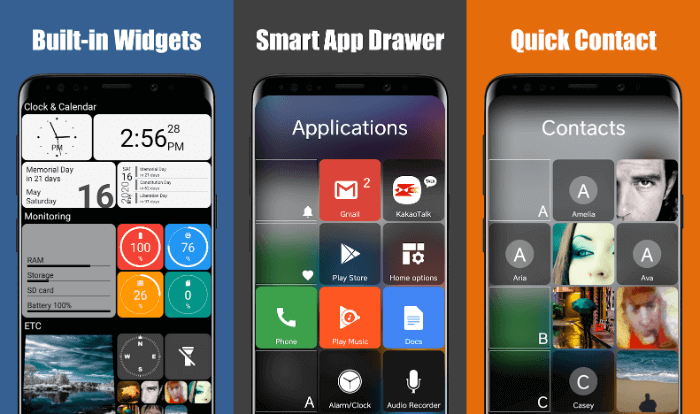- 6 лаунчеров с большими кнопками для пожилых людей
- Simple Launcher
- Senior Safety Phone
- Big Launcher
- Simple Mode
- Help Launcher Deluxe (закрыт)
- Square Home 3
- Как настроить смартфон Android для пожилого пользователя
- Установите простой лаунчер
- Растяните клавиатуру
- Увеличьте размер текста в системе
- Удалите или отключите лишние приложения
- Как удалить ненужные приложения на Android?
- Отключите навигацию жестами
- Для устройств Samsung: активируйте простой режим
- Настраиваем Android для пожилых людей
- Какие телефоны выбрать для бабушек и дедушек?
- Настраиваем телефон для пожилых
6 лаунчеров с большими кнопками для пожилых людей
Лаунчер может кардинально изменить интерфейс телефона на Android, в том числе упростить его. Это может решить большинство проблем, с которыми сталкиваются ваши бабушка, дедушка или родители при использовании телефона. По умолчанию телефон часто продвигает свои самые причудливые функции, усложняя такие важные действия, как звонки.
К счастью, вы можете установить более подходящий лаунчер, который был разработан с учетом возможностей и особенностей пожилых пользователей. Они просты в навигации и не имеют лишних кнопок, что значительно упрощает использование телефона. Если человек продолжает испытывать трудности при обращении со смартфоном, купите специальные мобильные телефоны, разработанные для пожилых людей.
Simple Launcher
Simple Launcher имеет простой, без излишеств интерфейс. На главной странице размещаются важные приложения, такие как телефон, SMS и контакты. Есть два виджета для погоды и времени. Лаунчер использует крупные, жирные шрифты и значки, которые хорошо видны, чтобы предотвратить случайные нажатия.
Simple Launcher имеет дополнительную страницу слева, где вы можете разместить ярлыки для часто используемых контактов, любимых приложений и настроек. В этом разделе также находится красная кнопка SOS для быстрого доступа к контактам, используемым в экстренных ситуациях.
Чтобы пользователь случайно не сбил настройки, есть специальный переключатель, который запрещает любые изменения. Существует также аналогичная опция для уровня громкости.
Senior Safety Phone
Senior Safety Phone имеет своего рода старомодный вид, который может быть знаком многим пожилым людям. Внизу находится фиксированный ряд элементов, содержащий ярлыки для звонков, SMS и список всех установленных приложений.
Остальная часть экрана содержит сетки приложений и контактов. Вы можете настроить их в зависимости от того, что вы используете чаще всего. Senior Safety Phone позволяет заблокировать настройки и уровни громкости. Разработчик также имеет несколько дополнительных утилит для таких целей, как отправка сообщения SOS и установка напоминаний о лекарствах.
Big Launcher
Big Launcher еще больше упрощает домашний экран телефона. Он заменяет обои простым фоном, разбитым на блоки. Блоки огромные, с одинаковыми по размеру значками. Лаунчер не показывает название приложений, вместо этого значки имеют уникальные, яркие градиенты, которые легко может определить даже человек с плохим зрением.
В верхней части экрана отображается такая информация, как уровень заряда батареи, состояние сети, время и дата. По умолчанию приложение имеет только одну страницу с шестью блоками, включая телефон, SMS, камеру, галерею и кнопку SOS. Есть возможность редактировать их и добавлять новые.
В дополнение к ссылкам на приложения и контактам, Big Launcher позволяет устанавливать в качестве ярлыка такое действие, как переключение Wi-Fi. Big Launcher использует собственный набор пользовательских приложений для телефонных звонков и SMS. Они выполнены в том же дизайне, что и сам лаунчер. Если хотите, вы можете заменить их на те, которые уже установлены на телефоне.
Big Launcher предлагает множество инструментов персонализации почти для всех элементов. Вы можете изменить значки, размер сетки и шрифта, общую тему, ориентацию и многое другое.
Simple Mode
Как и все остальные лаунчеры для пожилых людей, Simple Mode показывает виджеты и ярлыки в больших блоках. В Simple Mode блоки имеют полупрозрачный фон. Он хорошо сочетается с любым фоном и не мешает читать название приложений.
Лаунчер разбивает домашний экран на отдельные панели для группировки быстрых настроек, избранных контактов и приложений. В настройках можно включить отображение счетчика пропущенных звонок и непрочитанных сообщений. Небольшой размер Simple Mode в 2 МБ позволяет использовать его даже в том случае, если у вашего дедушки или родителя очень старый телефон на Android.
Help Launcher Deluxe (закрыт)
Help Launcher Deluxe использует кнопки большого размера, чтобы пожилые люди могли пользоваться телефоном с большим удобством. На главной странице размещено всего несколько кнопок, плюс широкая панель, которая отображает важные показатели телефона (например, уровень заряда батареи). Похожие приложения объединяются в одну кнопку, чтобы облегчить поиск. Например, в значке обмена сообщениями вы найдете WhatsApp, SMS и электронную почту.
Help Launcher Deluxe позволяет переключать обои, проводя пальцем вправо или влево по пустому пространству. Самая большая изюминка приложения заключается в том, что оно применяет удобную тему ко многим системным настройкам. Когда вы нажмете кнопку с шестеренкой, откроется страница настроек. На ней можно легко отрегулировать яркость экрана и громкость рингтона.
Square Home 3
Лаунчер Square Home 3 не был разработан специально для пожилых людей. Но его дизайн в стиле Windows, тем не менее является хорошим вариантом для таких целей. Красочные квадратные плитки приложений позволяют бабушкам и дедушкам легко их различать.
Вы можете разместить столько плиток, сколько захотите, а также настроить их в зависимости от важности. Кроме того, Square Home поддерживает виджеты и даже предлагает несколько собственных. Это позволяет добавлять на главный экран все, что вам нужно: начиная от элементов управления музыкой и заканчивая ярлыками чатов WhatsApp.
Square Home имеет множество вариантов персонализации. Вы можете изменить внешний вид в соответствии с вашими предпочтениями, а приложение может сортировать плитки и приложения в зависимости от того, как часто их запускают. Чтобы пожилой человек случайно ничего не сбил в настройках — можно установить запрет на их изменение.
Наконец, плитки могут отображать количество уведомлений соответствующих приложений. Square Home 3 в основном бесплатен, но вы можете разблокировать несколько дополнительных функций с помощью платной версии.
Источник
Как настроить смартфон Android для пожилого пользователя
Возраст не помеха для знакомства с новомодной электроникой. И все-таки пожилому человеку бывает непросто освоить гаджет в том виде, в каком им пользуется молодое поколение.
Современные дедушки и бабушки непохожи на героев известных народных сказок. Они активно путешествуют, водят авто, занимаются посильным спортом и интересуются гаджетами. Правда, нет-нет да и обратятся к внукам за советом: а как отключить ненужные уведомления в телефоне? Или как вынести на экран полезный виджет?
Чтобы пожилое поколение меньше жаловалось на слишком современный телефон, надо сделать его интерфейс по максимуму простым. Тогда общение будет в радость, а с нужными настройками бабушки и дедушки точно разберутся сами.
Установите простой лаунчер
Примитивная программа запуска упрощает интерфейс Android так, что с ним справится человек любого возраста и даже тот, кто первый раз держит смартфон в руках. Да, такие лаунчеры существуют, и их много. Хорошим примером является Simple Launcher, его часто рекомендуют пожилым пользователям, которые постоянно путаются в обилии настроек в стандартной оболочке.
В Simple Launcher значки крупные, размер текста большой. На домашний экран можно добавить до девяти приложений.
Простой интерфейс в сочетании с доступным центром управления – залог того, что ваш пожилой родственник мгновенно подружится с новомодным телефоном. Центр управления Simple Launcher предлагает только основные действия: простой способ удаления приложений, запрет на изменение домашнего экрана, а также блокировку громкости звонков и уведомлений.
На дополнительный экран вынесены специальные папки для главных групп контактов – семья и друзья. Там же расположена кнопка SOS для экстренного вызова.
У Simple Launcher есть альтернативы: BIG Launcher, Senior Safety Phone, Help Launcher и Square Phone. Попробуйте каждый и выберите тот, что покажется наиболее удобным.
Растяните клавиатуру
Удобная программа запуска – это только первый шаг в настройке Android. Нужно обязательно увеличить клавиатуру, так как большинство пожилых людей испытывают проблемы со зрением. В большинстве смартфонов Android предустановлена экранная клавиатура Gboard от Google. Начнем с нее.
Если Gboard в списке установленных программ нет, можно бесплатно скачать ее из Google Play.
Клавиатура Gboard очень гибкая в настройке. Изменениям поддаются почти все параметры внешнего вида – тема, основная раскладка и, конечно же, размер символов. Коснитесь любого поля, где предполагается ввод текста. В ответ на это действие в нижней части окна выскочит клавиатура. Она будет иметь стандартный вид, который можно изменить, коснувшись значка шестеренки.
Выберите «Настройки» – «Макет» – «Высота клавиатуры». По умолчанию стоит нормальная высота. Измените ее на высокую или очень высокую.
Клавиатура растянется. Высота символов изменится сразу после указания нового значения. С крупным шрифтом набирать текст станет на порядок проще.
Если вам больше по вкусу SwiftKey от Microsoft, перейдите в «Настройки» – «Раскладка и клавиши» – «Изменить размер клавиатуры». SwiftKey растягивается немного больше, чем Gboard, и можно сказать, что при настройке смартфона для пожилого пользователя она будет предпочтительнее.
Увеличьте размер текста в системе
С вводом сообщений все понятно, но как разглядеть мелкие подписи под значками приложений и в настройках? Придется увеличивать шрифт во всей системе. В разных оболочках это делается по-разному. Например, в Xiaomi MIUI нужно перейти в «Настройки» — «Экран» — «Размер текста». Отрегулируйте размер до более крупного.
Настройки сохранятся автоматически. Вы сразу заметите, что во всем интерфейсе символы стали крупнее и читаются легче.
Удалите или отключите лишние приложения
Ничего лишнего нет только в Google Pixel и смартфонах, которые входят в проект Google Android One. Остальным характерно избыточное количество софта.
Большинством предустановленных приложений никто не пользуется. Кто-то их просто игнорирует, но пожилого человека они будут сильно отвлекать при поиске нужной программы. Если телефон позволяет, удалите их или отключите.
Как удалить ненужные приложения на Android?
Предустановленные производителем приложения, не несущие важной нагрузки, называются избыточным ПО. Обычно это игры, системные утилиты, файловые менеджеры и прочая ерунда, без которой телефон не теряет своей значимости. Некоторые из них (но далеко не все) поддаются удалению.
Чтобы отправить лишний софт восвояси, в настройках выберите «Приложения» – «Управление приложениями» (в зависимости от оболочки эти разделы могут иметь другие названия). Найдите в списке ненужное приложение и посмотрите, если ли у него опция «Удалить». Вместо нее возможен вариант «Отключить»: программа останется в памяти, но ее значок пропадет с рабочего экрана, а уведомления больше не побеспокоят.
Если и отключить нельзя, придется прибегнуть к более сложным способам, например, удалению с помощью рут-прав. Следите за тем, чтобы под горячую руку не попали важные программы – Контакты, Часы, Фонарик и пр. Все это, конечно, скачивается бесплатно в Play Store, только зачем создавать себе лишнюю работу?
Отключите навигацию жестами
Жесты – довольно-таки удобный способ управления смартфоном, если к нему привыкнуть. Но для возрастных пользователей его преимущества вряд ли будут очевидны. Так что лучше с самого начала отключить жесты в пользу классической трехкнопочной системы навигации.
Трехкнопочная навигация – это треугольная кнопка «Назад», квадратная «Обзор» и круглая «Домой».
Запомнить три элемента намного проще, чем кучу жестов. Стиль навигации меняется так: «Настройки» – «Система» – «Жесты» – «Системная навигация». В открывшейся вкладке отметьте классический стиль с тремя кнопками.
Для устройств Samsung: активируйте простой режим
Если вы настраиваете смартфон Samsung, не забывайте об особом простом режиме. Это аналог облегченного лаунчера с более крупными значками и текстом. Для активации простого режима перейдите в «Настройки» – «Дисплей» – «Простой режим».
Если и такой интерфейс выглядит сложноватым, используйте один из лаунчеров, упомянутых выше.
Простой режим встречается и на смартфонах от других производителей.
Обычно в преклонном возрасте люди неохотно тратят время на освоение сложных технологий. Им хочется взять в руки новый гаджет и сразу почувствовать себя уверенно. Если вы хотите продемонстрировать пожилому родственнику свою заботу, не забудьте настроить новый крутой Android так, чтобы освоить его было легко и просто.
Главное – адаптировать интерфейс, увеличить высоту клавиатуры и размер шрифта во всей системе. Дополнительно можно вернуться к классическому стилю навигации с тремя кнопками или перевести телефон в облегченный режим.
Источник
Настраиваем Android для пожилых людей
В статье рассказываем о том, какие телефоны выбрать для пожилых людей, а также, о том, как настроить Android родителям или дедушкам и бабушкам, чтобы было им удобно пользоваться.
К сожалению, хотим мы этого или нет, но время движется вперед и наши родители, а также дедушки и бабушки не молодеют. Порой им нас трудно понять, а еще труднее разобраться в современных технологиях и техники. Плюс к этому, у многих пожилых возникают проблемы со зрением. Поэтому им тяжело освоить и использовать современные телефоны на Android. Может есть способ как-то все упростить? Давайте разбираться, как сделать андроид для бабушки и дедушки более удобным!
Какие телефоны выбрать для бабушек и дедушек?
Так как у многих пожилых людей ухудшается зрение, а также не совсем аккуратные нажатия, то естественно телефоны выбирать лучше с большим дисплеем. Поэтому если вы на этапе покупки нового телефона, то покупайте Android с экраном 5 — 5.5 дюймов, например Xiaomi Redmi Note.
Не стоит покупать очень дешевые телефоны, так как они очень медлительные. Пожилые люди начнут нажимать несколько раз, вследствие чего появляются ложные срабатывания! Открываются не те меню, после чего бабушки и дедушки теряются и начинают паниковать!
Обратите внимание на то, чтобы разговорный и основной динамик были громкими.
Настраиваем телефон для пожилых
Превратить Андроид в бабушкофон реально! Для этого необходимо выполнить настройку телефона для пожилых людей. Настройку Android можно разделить условно на несколько этапов — настройка дисплея, настройка GPS, установка полезных приложений.
Для начала увеличим шрифт абсолютно на всей системе, для этого перейдите в «Настройки» -> «Дисплей» -> «Размер шрифта».
Можно и нужно установить специальные сторонние лаунчеры (оболочку). Которые настроят телефон следующим образом, что с одной стороны все будет под рукой, а с другой размер иконок и текст будет большого размера.
Одним из таких лаунчеров являются:
Источник